「デジタル水彩」水彩境界のためのブラシ
アナログっぽい水彩境界が~…と言い続けておりましたら、零さんが「こんなのどうです?」とステキなブラシを教えて下さいました。
設定は簡単なのですが、これが良いんです!
通常のブラシだとどうしても周囲が滑らかすぎて、アナログ感がイマイチだったのですが、このブラシを使うと、あの筆の微妙なギザギザ感に近いものを表現することが出来ます。
と、前置きはおいておいてさっそく設定なのですが、変更箇所は基本的に「角度」の値のみです。
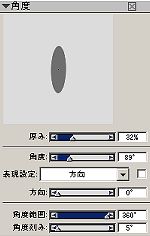
←図の設定のように「厚み」の値を小さくして楕円形のブラシの形にした上で、「角度」の「表現設定」を「方向」に指定されています。
また、この表現設定によって、描画される角度が変わるように「角度範囲」と「角度刻み」を修正します。
ブラシの「厚み」小さくするところまでは、実は自分でも多少試していたのですが、「表現設定」に「方向」を指定するというところを思いつきませんでした。
その他の「表現設定」では微妙なギザ感が出ません…あえて言えば、「ランダム」の場合も同様に表現できるのですが、「ランダム」では制御が難しくその点「方向」はベストな選択だと思いました。
基本的にどのデジタル水彩ブラシでも「水彩境界」が出来るものならば、設定が可能です。
また「水彩境界」での使用のみならず、「ぼかし」のあるブラシに使っても、面白い表現が出来ます。描画する際には、ストロークを細かく(ちょっと震わせる感じ?)で描くと、ギザギザ感が良く出ます。逆にスゥーっとひくと、ほとんど通常のブラシと同じような結果になります。
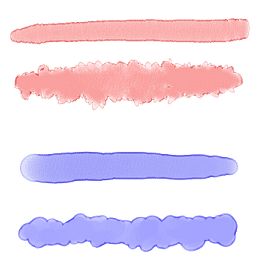
実際の描画結果ですが、←図では上の赤い色のほうが、今回の角度設定をつけたブラシ、下の青い方が通常の「新シンプル水彩」(水彩境界を確認するために、境界の値は80程度に設定)です。
それぞれ、普通に線を引いた場合(上側)と、ちょっと細かく震わせる感じで引いた線(下側)の場合です。見てもらえば一目瞭然…違いが分かりますよね。
このブラシとレイヤーを上手く組み合わせれば、本当にアナログの透明水彩的な描画が可能になりそうです。
まだまだ自分では使いこなせていないので、どんな結果になるのか…と言うのをお目にかけるところまでいっていないのですが…。
とりあえず、このブラシの塗りだけで「サクラ」を描いてみました。
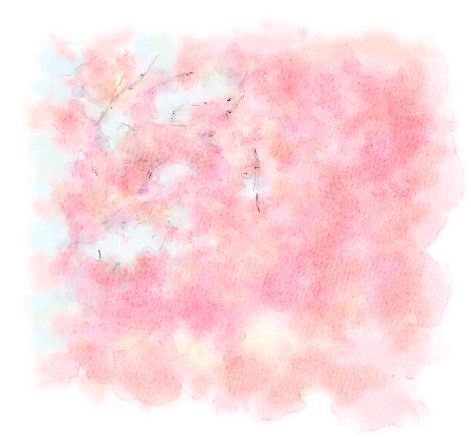
レイヤーは4枚程度です…もっと境界を目立たせれば良かったと思うのですが…。
という訳でこんなのではなく、使いこなしていらっしゃる零さんの作品を是非ご覧になって下さい。
背景の空の辺りとか、とてもデジタル水彩で描かれたとは思えないような、雰囲気がでてます。
作品はこちら
また、今回零さんから、きちんと設定されたブラシをいただきましたので、配布させていただくことにしました(このページの最後にXML形式ファイルをDL出来るようにしてあります)。
XML形式ですので、デジタル水彩のフォルダなどに入れて使って下さい。
デフォルトでは「不透明度」が「100」になっていますが、この値を少し下げた方が最初は描きやすいかもしれません。
また選択する色ですが、「水彩境界」のついた作品を作る場合、「レイヤー」に重ね描きが基本になりますので、最初にあまり濃い色をおかないほうが無難です。
またその後も薄めの色を重ねて形作っていくほうがよいのではないかと思われます。
それから、レイヤーは全て「フィルタ(或いは乗算に変更も可)」での合成となりますので、上に置くレイヤーで薄い色で隠すことは出来ません。
例えば空と雲を描く場合、最初にキャンバス全体を空の色で塗ってしまうと、レイヤー上では雲の白を表現できなくなるということです。
もちろんキャンバスで、白を上から塗れば雲の表現は可能なのですが、この場合は雲と空の境界に「水彩境界」を作ることが出来ません。
その辺りを考えて、雲(下地よりも薄い色)の部分は最初から塗り残すなど、アナログの透明水彩での描画と似たような描き方をする必要があります。
水彩境界が出来る部分と出来ない部分の関係などは当講座「PainterIX体験版」内の「よくなったデジタル水彩」などを参考にして下さい。
ご自分で角度設定のあるブラシを作る場合ですが、角度の設定変更等は、微妙にメモリを多めに使うらしく、あまりあれこれいじっていると、「メモリ不足…!」のメッセージがでて、以降ブラシの作成が出来なくなります(Painterを一旦終了させれば問題ない)。
この為、ブラシ設定する際には、画像を描きかけている状態では使用せず、出来るだけブラシ作成のためだけにPainterを起動して下さい。
また再度ペインターを起動しても、設定変更したブラシを選択した時点で「メモリ不足」などのメッセージがでて作業の続行が出来なくなる場合は、このブラシを選択した状態で、ブラシウィンドウから「バリアントをデフォルトに戻す」を選択して下さい。
以前に保存した状態まで戻りますので、再度設定しなおして下さい。
「…デフォルトに戻す」の作業すら出来なくなってしまった場合は、一旦Painterを終了した後で、エクスプローラーなどから該当のブラシバリアントがあるフォルダを選択し、バリアント名の頭に「c_」のついたXMLファイルを削除して下さい。
例えば、「新シンプル水彩」を元に戻したいならば、「c_新シンプル水彩.xml」を削除します。間違っても「新シンプル水彩.xml」を削除してしまわないようにして下さい。)
また、ブラシバリアントファイルの設定があるのは、Painterのインストールファイルではなく、設定用のフォルダ(documents and settings内)ですので、間違わないようにして下さい。
ブラシの設定用フォルダの関係については、「マルチユーザー対応のブラシ管理等」を参考にして下さい。
以上、いつもながらお世話になっている零さんからのいただきものブラシの解説でした!
ブラシのダウンロードは下のxmlファイル名を右クリックして「対象をファイルに保存(Windowsの場合)」をおこなって下さい。